La sincronización de tus datos en diferentes dispositivos es uno de los aspectos más importantes de la seguridad moderna. Y si has estado buscando un servicio de sincronización de archivos multiplataforma, considera OneDrive en Ubuntu. OneDrive es la solución de almacenamiento en la nube de Microsoft, una excelente manera de mantener tus datos sincronizados.
¿Por qué mantener tus archivos en tu disco local cuando los puedes guardar en la nube? En este tutorial, aprenderás cómo sincronizar tus archivos con OneDrive, sin importar dónde te encuentres en el mundo y en qué dispositivo estés.
¿Suena interesante? ¡Sigue leyendo y mantén tus archivos sincronizados y actualizados con OneDrive!
Requisitos previos
Este tutorial será una demostración práctica. Para seguirlo, asegúrate de tener un sistema Ubuntu. Este tutorial utiliza Ubuntu 20.04, pero los pasos deberían ser similares en otras versiones de Ubuntu.
Preparando el sistema para la instalación de OneDrive
Aunque OneDrive funciona en diferentes plataformas, debes preparar tu sistema antes de poder usar OneDrive en Ubuntu. ¿Cómo? El primer paso es actualizar la lista de paquetes de tu sistema y asegurarte de que no haya archivos de bloqueo que interrumpan la instalación de OneDrive.
1. Abre tu terminal y ejecuta el siguiente comando apt update para actualizar la lista de paquetes. Este comando asegura que tengas las versiones más recientes de los paquetes disponibles para descargar, incluyendo OneDrive.

2. A continuación, ejecuta el siguiente comando apt remove para eliminar cualquier paquete de OneDrive que pueda haber sido instalado previamente. De esta manera, se evitan conflictos de dependencia durante el proceso de instalación.

3. Por último, ejecuta los comandos a continuación para eliminar cualquier archivo de bloqueo que pueda haber debido a instalaciones incompletas. Estos comandos no proporcionan ninguna salida, pero te permiten evitar problemas con el administrador de paquetes de Ubuntu al ejecutar el comando de instalación.
Instalando OneDrive en Ubuntu
Después de preparar tu sistema, instalar OneDrive en tu máquina Ubuntu es cuestión de tiempo. Pero primero, debes agregar el repositorio de OneDrive a tu lista de paquetes. De esta manera, Ubuntu conocerá OneDrive y sus paquetes, lo que facilitará la instalación.
Dado que este tutorial utiliza el repositorio de Open SUSE, deberás instalar una clave adicional. Pero hay otros repositorios disponibles.
Para agregar el repositorio de OneDrive a tu lista de paquetes:
1. Ejecute el siguiente comando wget para agregar la clave del repositorio (apt-key add). Agregar la clave garantiza que cualquier paquete descargado del repositorio sea auténtico y no haya sido manipulado. Sin esta clave, no hay forma de garantizar la integridad de los paquetes que descargue.

2. A continuación, ejecute el comando echo a continuación para agregar el repositorio de OneDrive a su sistema, lo que le permite descargar paquetes de él.

3. Una vez agregado, ejecute el siguiente comando para actualizar nuevamente las listas de paquetes y recoger los cambios. Haciéndolo así, Ubuntu tiene acceso a los paquetes en el repositorio que acaba de agregar.
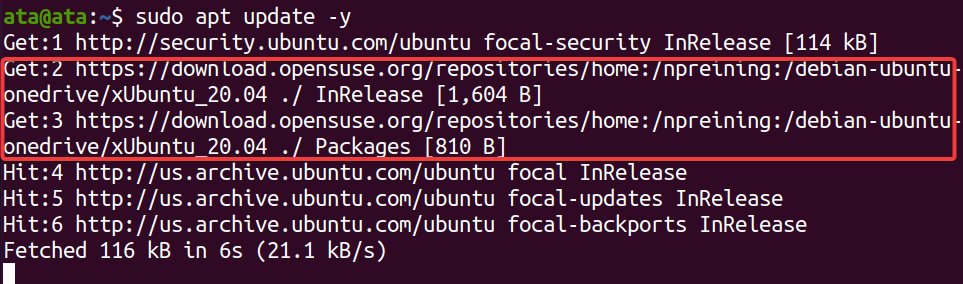
4. Ahora, ejecute el siguiente comando apt-cache para verificar (search) que el paquete de OneDrive esté disponible.
Si ve una entrada para OneDrive, como se muestra a continuación, está listo para instalar OneDrive en Ubuntu.
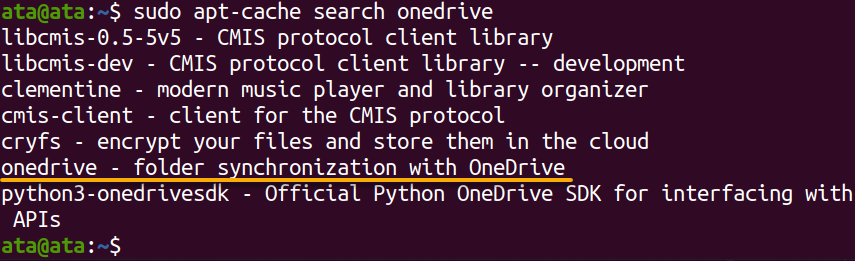
5. Por último, ejecuta el comando apt install a continuación para instalar la última versión de OneDrive en tu Ubuntu.
Este comando descargará e instalará el paquete desde el repositorio que agregaste en el paso tres.
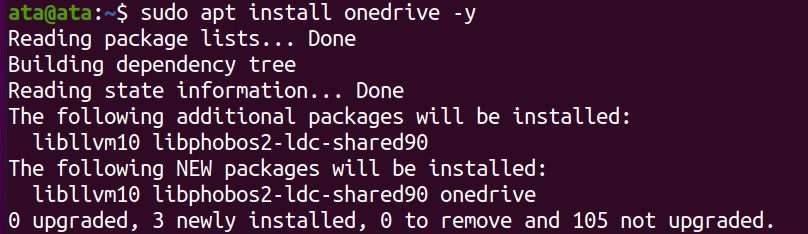
Configurando la instalación de OneDrive
Acabas de instalar OneDrive en tu máquina Ubuntu y casi estás listo para sincronizar tus archivos. Sí, casi.
Tu instalación de OneDrive aún no sabe a qué cuenta debe proporcionar acceso a tus datos en los servidores de Microsoft a menos que configures tu instalación de OneDrive.
1. Ejecuta el siguiente comando para listar todas las opciones disponibles para OneDrive.
A continuación, puedes ver que tienes opciones para configurar el directorio remoto, la configuración del proxy y más.
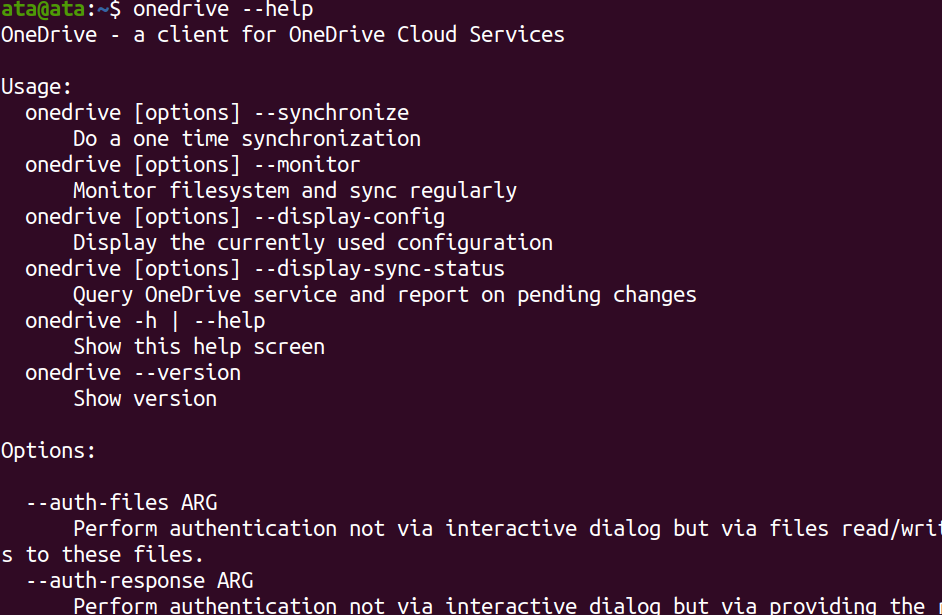
2. A continuación, ejecuta el siguiente comando para verificar la --version de OneDrive que tienes instalada.
En el momento de escribir esto, la última versión de OneDrive en Ubuntu es v2.4.21+np1.

3. Ahora, ejecuta el comando onedrive a continuación sin parámetros para configurar OneDrive.
Copia la URL proporcionada en la salida para la autenticación de la cuenta de Microsoft.

4. Ahora, abre tu navegador web favorito y navega a la URL que copiaste en el paso tres. Tu navegador redireccionará a la página de autenticación de los servidores de Microsoft.
Inicia sesión con las credenciales de tu cuenta de Microsoft asociada a OneDrive para autenticar la conexión.
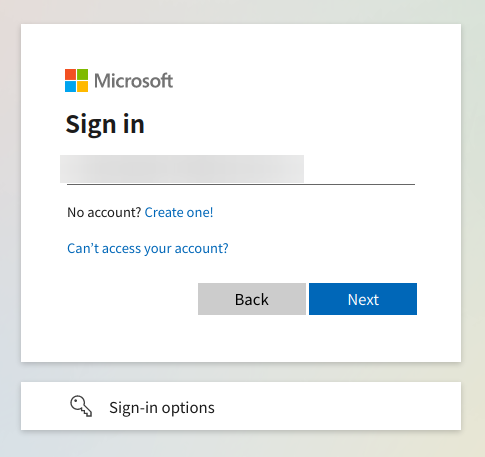
5. Haz clic en Sí cuando se te solicite confirmar el acceso a tu cuenta de OneDrive.
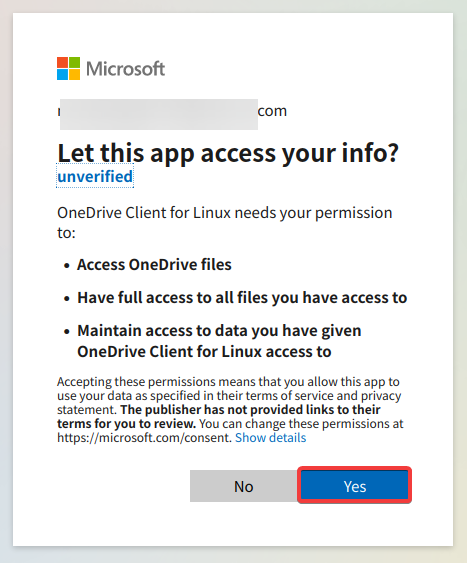
6. Copia la URL en la barra de direcciones, como se muestra a continuación.
En el siguiente paso, utilizarás esta URL de respuesta como token para la autenticación de OneDrive.
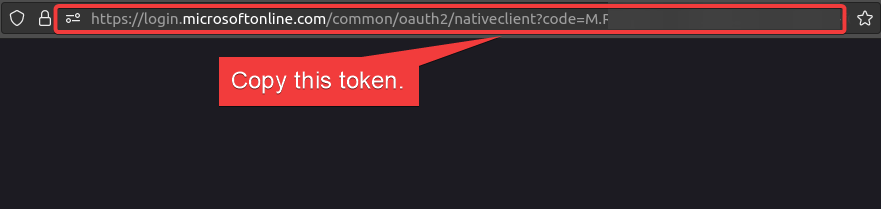
7. Por último, regresa a tu terminal, pega la URL de respuesta (token) que copiaste en el paso seis y presiona Enter.
Como se muestra a continuación, verás un mensaje exitoso cuando se complete la configuración.

Sincronización de archivos desde la nube
Después de configurar correctamente tu instalación de OneDrive, ¿cómo sabrías si está funcionando? Realizarás una sincronización para probar que tu OneDrive en Ubuntu funciona. La sincronización ocurre cuando OneDrive sincroniza la carpeta local con tu nube de OneDrive y viceversa.
Una vez sincronizado, cualquier cambio realizado en la carpeta local se sincroniza automáticamente con tu nube de OneDrive. Este comportamiento mantiene tus datos sincronizados en ambos lugares. Supongamos que tu disco local falla. Puedes recuperar tu trabajo rápidamente restaurándolo desde la nube.
Para demostrar cómo funciona la sincronización de archivos desde la nube:
1. Crea un nuevo archivo de texto llamado onedrive-on-ubuntu.txt con algún contenido (por ejemplo, “¡Hola desde la nube!”) en tu nube de OneDrive.
2. Luego, ejecuta el siguiente comando para sincronizar el archivo desde la nube a tu unidad local.
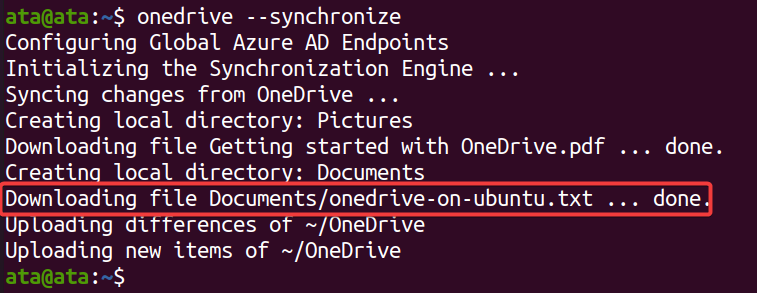
3. Ahora, abre tu administrador de archivos y navega hasta el directorio local de OneDrive (/home/username/OneDrive).
A continuación, puedes ver que el archivo onedrive-on-ubuntu.txt existe, lo que verifica que el archivo se haya sincronizado correctamente en tu unidad local.
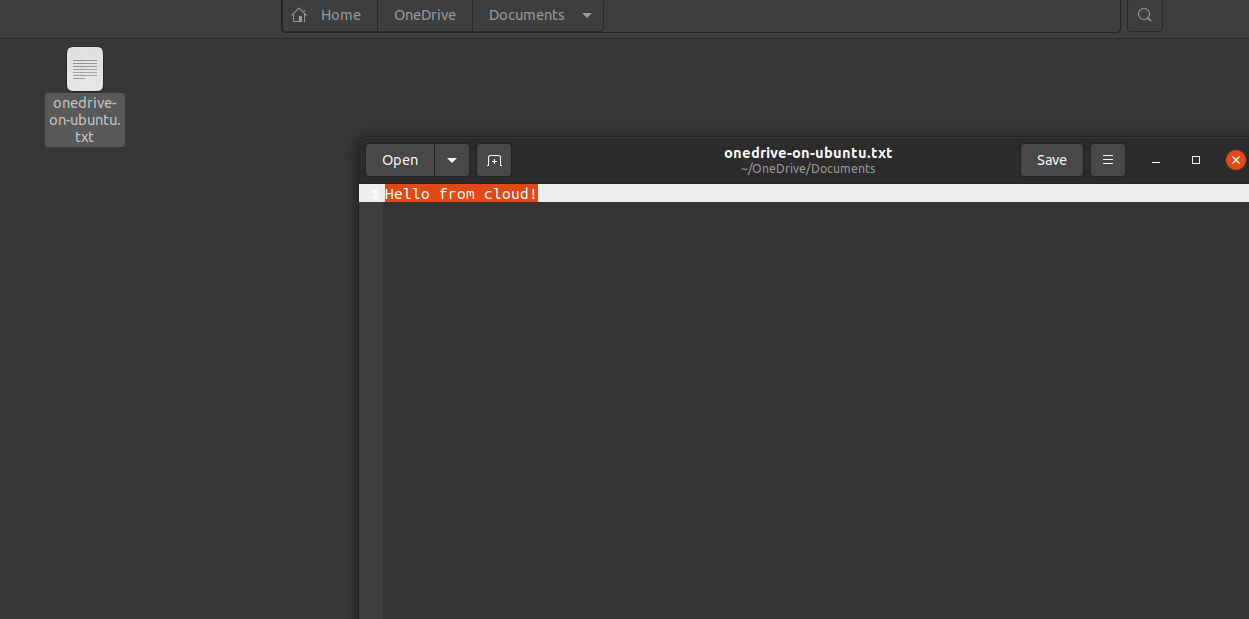
Sincronización de archivos desde el directorio local
Tal vez hayas realizado cambios en tu directorio local, como modificar un archivo de texto. Si es así, puedes sincronizar ese directorio con la nube para guardar tus cambios. Esta función puede ser útil para guardar tu trabajo en la nube como copia de seguridad.
Para demostrar cómo realizar una sincronización desde el directorio local:
1. Abre un archivo de texto (onedrive-on-ubuntu.txt) desde tu directorio local (/home/username/OneDrive), cambia el contenido a “Hola desde Terminal” y guarda los cambios.
2. A continuación, ejecuta el siguiente comando para sincronizar los cambios (--synchronize) desde tu unidad local a la nube (--upload-only). Se ignorarán cualquier archivo nuevo o cambios agregados a la nube.

3. Por último, abre el archivo de texto (onedrive-on-ubuntu.txt) en tu nube de OneDrive para verificar que los cambios se hayan sincronizado, como se muestra a continuación.














